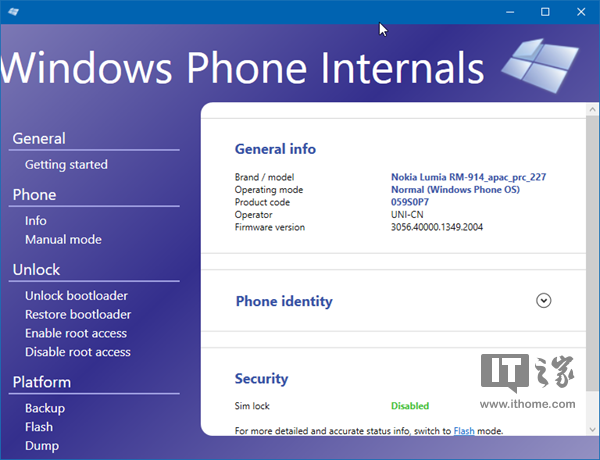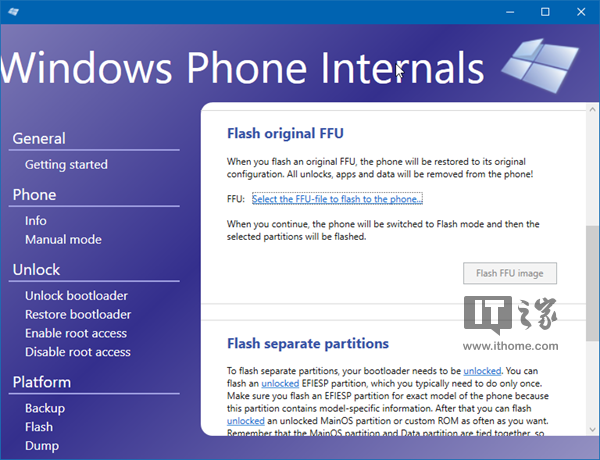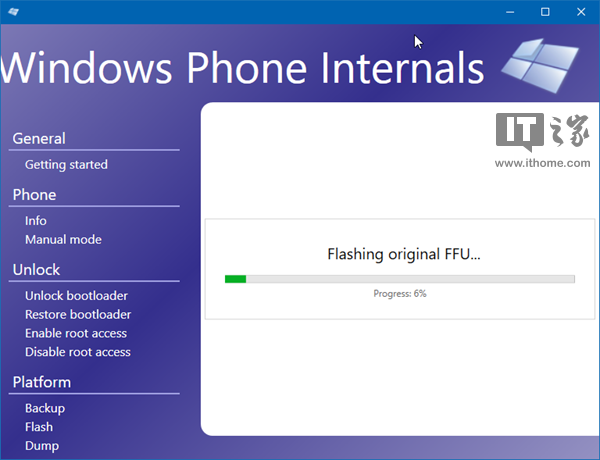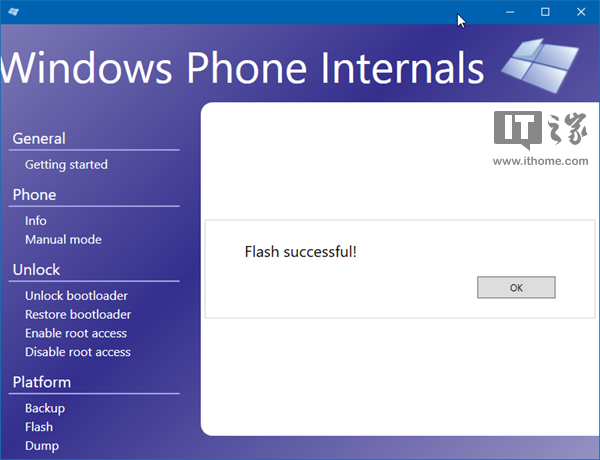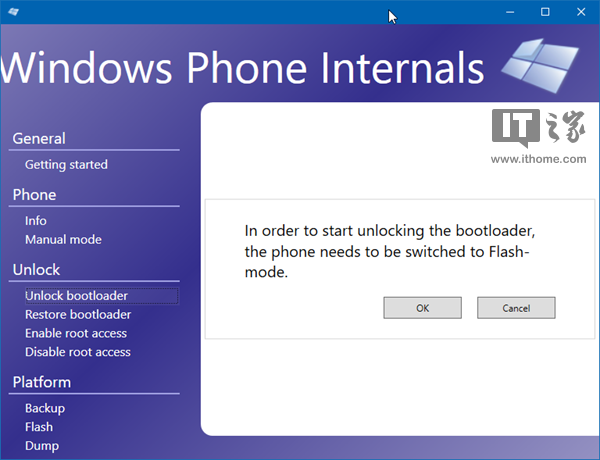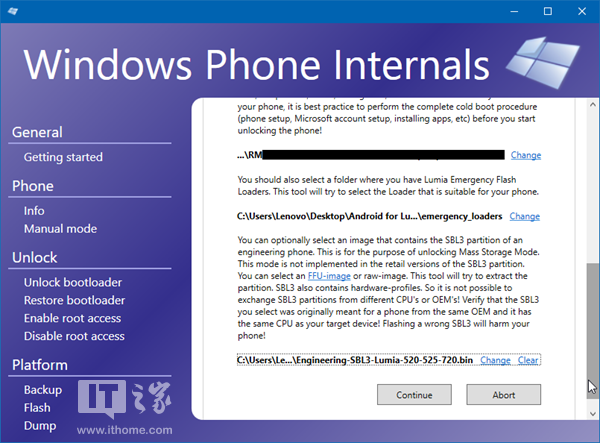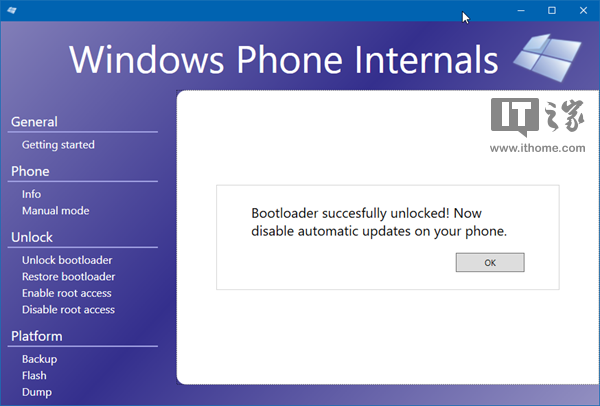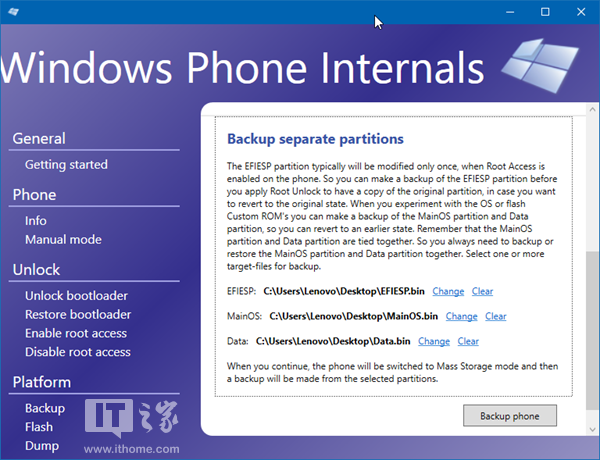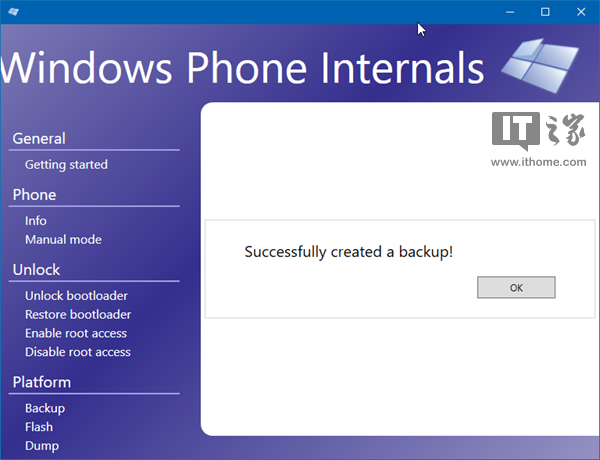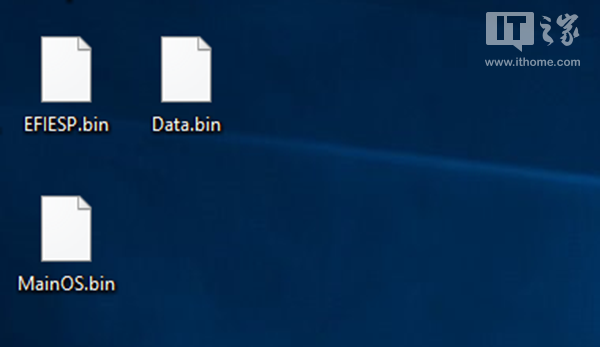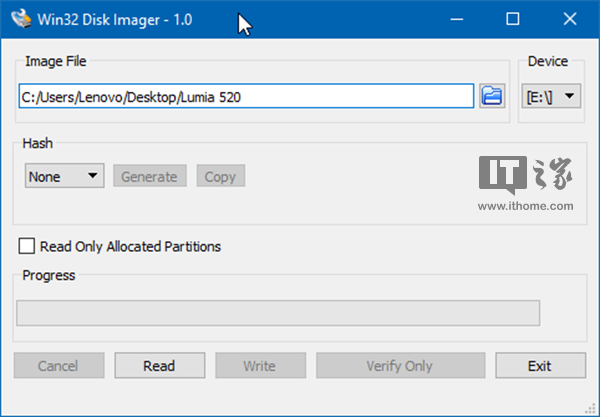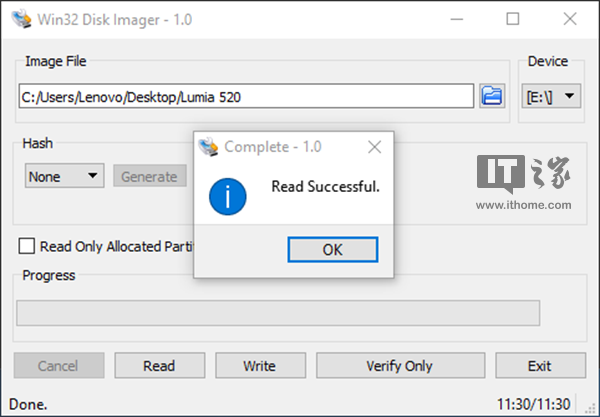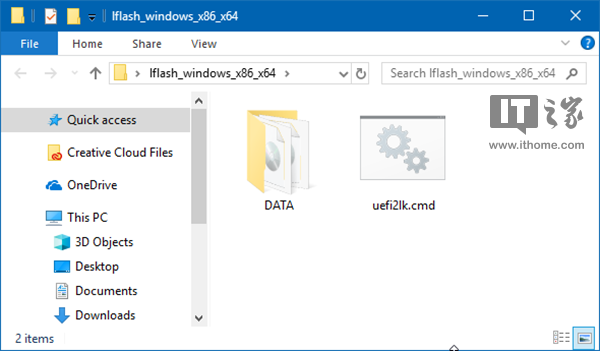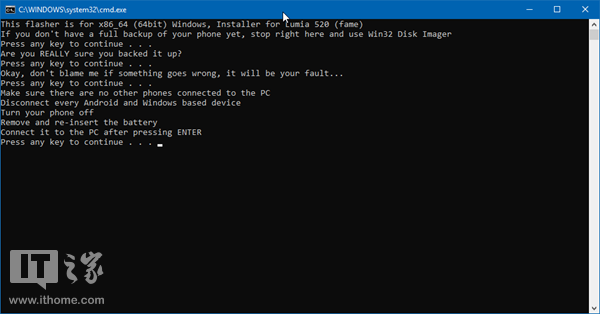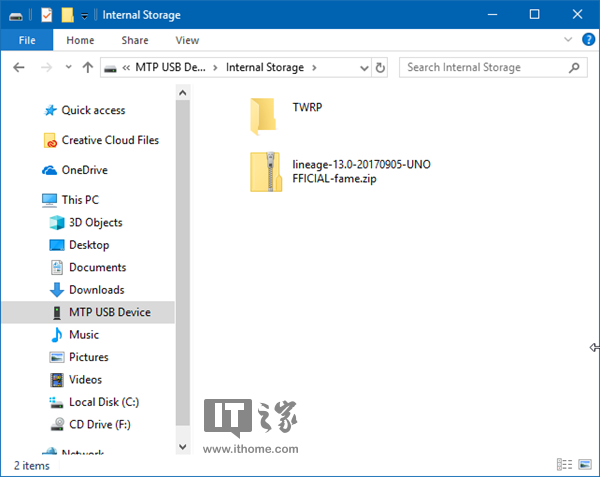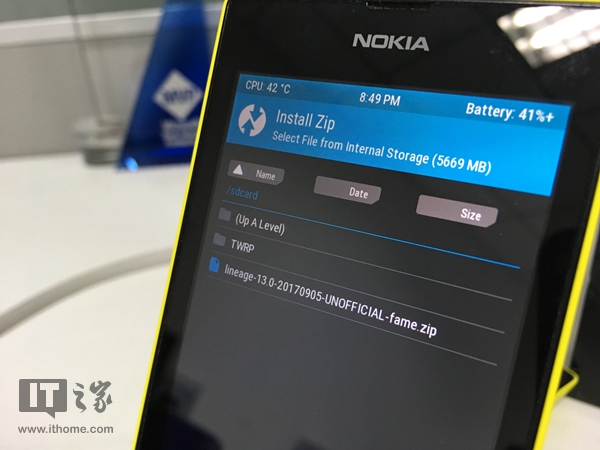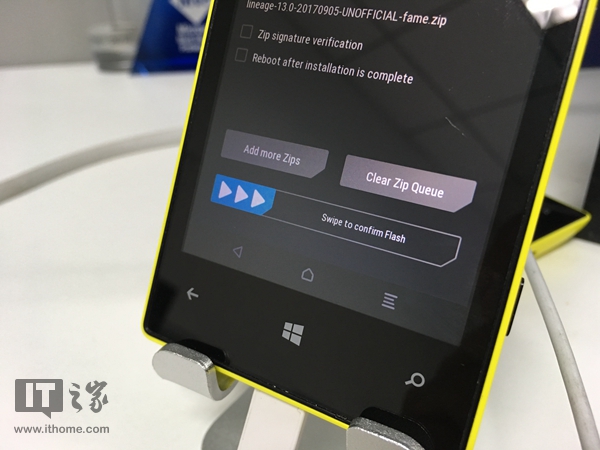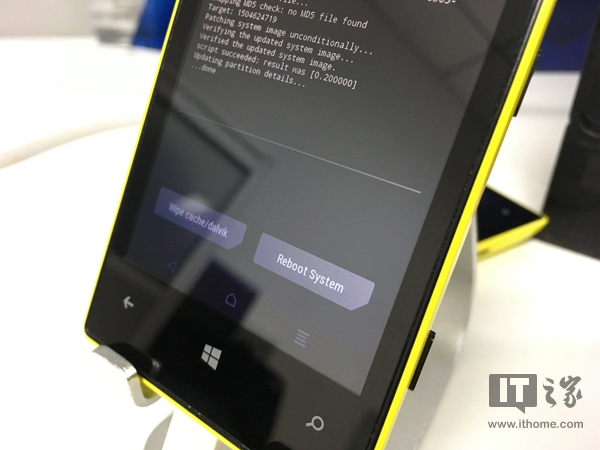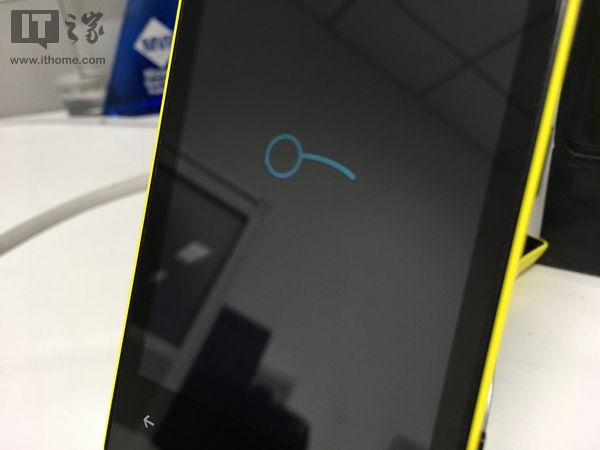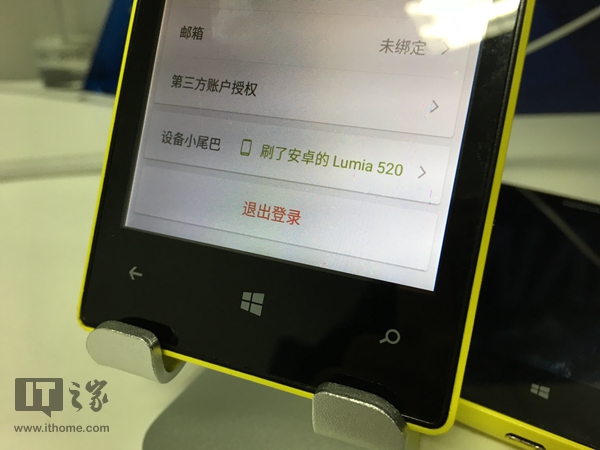| 附教程:看看你的Lumia手机能不能刷安卓! | 您所在的位置:网站首页 › 诺基亚lumia830 › 附教程:看看你的Lumia手机能不能刷安卓! |
附教程:看看你的Lumia手机能不能刷安卓!
|
15 seconds ADB Installer(下载后安装); Windows Divice Recovery Tool Installer(下载后安装); Win32 Disk Imager(下载后安装); WP Internals; WP Internals needed files for unlocking; LK Bootloader installer; Windows Phone系统固件(仅准备FFU文件即可,要下载请点击这里,注意对应型号); Android ROM(这里我们提供的基于Android 6.0.1的客制版Lineage OS分别适配了fame、glee、zeal三款机型,据IT之家所知,fame对应的是Lumia 520/521,glee对应的是Lumia 525/526,zeal对应的是Lumia 720,不过具体应该用哪个包,还需以Recovery的提示为准)。 以上提到的软件和文件(除了Windows Phone系统固件)的下载地址是这里。 全新安装Windows Phone系统: 你可以使用很多工具来全新安装Windows Phone系统,IT之家这里选用的是WP Internals,以下是具体步骤: 将手机开机,通过数据线将其连接到计算机(该计算机须运行Windows系统,以下不再重复说明)。
运行WP Internals。若WP Internals成功识别了你的手机,你则可在其首页看到你手机的信息。
若WP Internals无法识别你的手机,请检查驱动程序状态、手机状态以及线缆连接的可靠性。以下步骤均以你的手机已被WP Internals正常识别为前提假设。 点击WP Internals窗口左侧的“Flash”链接,在窗口右侧找到“Flash original FFU”操作区,点击“Select the FFU-file to flash to the phone...”链接,选择FFU格式的Windows Phone系统固件,然后点击“Flash FFU image”按钮。
全新安装Windows Phone系统时,你的手机是这样的:
WP Internals窗口里是这样的:
这段时间请耐心等待,不要断开手机和计算机的连接。 全新安装Windows Phone系统成功后,WP Internals将提示如下:
此时等待手机开机,然后跟随提示设置你的手机即可。
解锁你的Windows Phone: 运行WP Internals,点击窗口左侧的Unlock Bootloader链接,在窗口右侧的操作区点击“OK”按钮。
此时你的手机将重启到Flash Mode。 在Flash Mode下,你的手机屏幕上将显示这个:
回到WP Internals的操作区,依次选择以下三个文件或文件夹(顺序不能乱),它们分别是: 一、Windows Phone系统固件(就是你刚刚给你的手机全新安装Windows Phone系统时用到的那个FFU文件); 二、Lumia Emergency Loaders文件夹,它位于WP Internals needed files for unlocking目录下; 三、Engineering-SBL3文件,它位于WP Internals needed files for unlocking目录下,是个.bin格式的文件。
三个文件或文件夹选择完成后,请点击“Continue”按钮(点击按钮前务必再三确认,这一步很危险)。 解锁成功后,WP Internals将提示如下:
而你的手机也将正常开机。 备份你的Windows Phone: 如果你不想让你的Lumia永远都只能运行Android系统,那在继续下去之前,你最好先给手机做个备份。 运行WP Internals,点击窗口左侧的Backup链接,在窗口右侧找到Backup separate partitions工作区。 依次选择EFIESP、MainOS和Data备份文件测存储位置,然后点击Backup phone按钮。
备份需要一点儿时间,请耐心等待,不要断开手机和计算机的连接。 备份完成后,WP Internals将提示如下:
三个备份文件也请妥善保管。
此时,请断开手机和计算机的连接,拔下手机的电池并重新安装,开机。 为了有备无患,我们最好再全盘备份一下。 保持手机与计算机的断开连接状态,手机关机。 按住拍照键不放,同时将手机连接到计算机。 此时手机将进入Mass Storage模式,在文件资源管理器里,你可以看到一个盘符,里面是Windows Phone的系统文件。 运行Win32 Disk Imager,选择备份文件的存储位置和Lumia的Mass Storage盘符,点击Read按钮开始备份。
备份需要一点儿时间,请耐心等待,不要断开手机和计算机的连接。 备份完成后,Win32 Disk Imager将提示如下:
备份文件请妥善保管,然后断开手机和计算机的连接,拔下手机的电池并重新安装,开机。 刷入LK Bootloader: LK Bootloader installer提供32位和64位两种,请对应你计算机操作系统的位数选择。 LK Bootloader installer分别面向fame、glee和zeal提供,请对应你的机型选择。【64位的LK Bootloader installer并未提供适用于glee(Lumia 525/526)的版本,如果你的手机是Lumia 525或者Lumia 526,那刷入适用于fame(Lumia 520/521)的LK Bootloader和ROM亦可】。 以小编的手机和计算机为例,小编的手机是Lumia 520,计算机运行的系统是64位的Windows 10,那么这里则选择LK Bootloader installer/64 bit installer下的“lflash_windows_64bit_LUMIA_520_fame.zip”,并将其解压。 解压后,我们将得到一个文件夹,这个文件夹里有一个名为“DATA”的子文件夹和一个名为“uefi2lk.cmd”的脚本文件。
在下面的步骤进行之前,请务必确认Windows Device Recovery Tool和15 seconds ADB已经安装,务必务必要确认。 另外,在执行接下来的操作之前,你最好重启一下计算机。 将手机开机,连接到计算机,双击运行脚本文件uefi2lk.cmd。 按任意键,再按任意键,再按任意键,你将看到提示如下:
拔下所有与计算机连接的Windows Phone和Android手机,将手机关机,拔下电池并重新安装电池,在计算机上的+命令行窗口里按回车键,将手机重新连接到计算机。 此时,命令行界面将滚过很多信息,如果一切顺利,手机将重启数次,并最终进入Recovery模式。
相信看到这个场景,很多经常给Android手机刷机的同学就已经知道怎么回事儿了。 刷入Android系统: 滑动滑块来进入Recovery的主界面。
点击“Wipe”按钮,滑动滑块来清除Data、Cache和Dalvik。
Wipe后回到Recovery的主界面,接下来我们在计算机上操作。 找到与你的机型对应的Android系统的ROM包,打开文件资源管理器,进入你的手机的盘符,把ROM扔到手机的内置存储里,如下:
我们再回到手机上,点击Recovery主界面的“Install”按钮,选择刚刚传进来的Android系统的ROM包。
滑动滑块来将其刷入手机。
如果一切顺利,那么在刷机日志中,你将看不到任何关键错误(红色字体)信息。
此时,点击“Reboot System”按钮即可。
Android系统首次开机需要一段时间,请耐心等待。
当你在手机上看到这个界面,那么你的Windows Phone已经成功地刷入Android系统。
Android系统启动器:
看看小尾巴:
好的,以上就是本次IT之家学院的全部内容,开开心心地玩儿去吧~返回搜狐,查看更多 |
【本文地址】